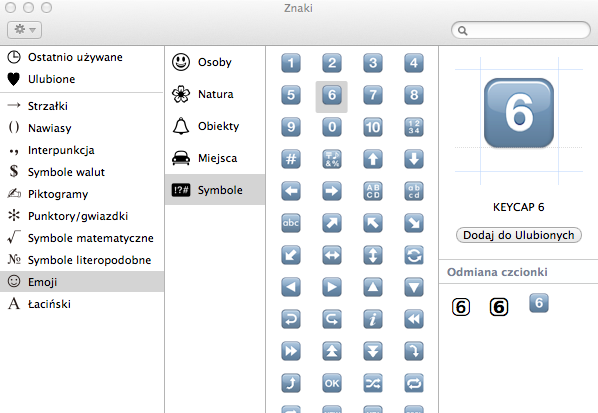Wczoraj opisywałem jak korzystać z Tablicy Znaków (Windows) dzisiaj czas na Mac'a.
Wprowadzenie
Program, który umożliwia wpisywanie znaków na Macu jest (w przeciwieństwie do Windowsa) prosty w obsłudze ; ) Sam system jest banalny w użytku, a dojście do zaawansowanych rzeczy nie jest takie trudne jak w innych systemach operacyjnych. Wszystkie ustawienia są w Preferencjach systemowych.
1 Prosty Sposób
Aby wejść w "Podgląd Znaków" należy otworzyć Preferencje systemowe → Klawiatura → Zakładka Klawiatura. Tutaj zaznaczamy zdanie: Pokazuj podgląd klawiatury i znaków na pasku menu. Pasek menu w Macu to nie Dock tylko górny pasek, na którym zawsze widnieje z lewej strony jabłuszko, a następnie komendy programów. Po prawej stronie znajdziemy przycisk (tylko po zaznaczeniu opcji: Pokazuj podgląd klawiatury i znaków na pasku menu) z małą klawiaturą. Po najechaniu na niego zobaczysz kilka opcji.
Nas interesuje opcja: "Podgląd znaków". Dla ciekawskich: jeżeli otworzycie "Podgląd klawiatury" na ekranie ukaże się zwykła klawiatura z możliwością zmiany języków. Przechodzimy do okna "Podgląd znaków".
Tak jak pisałem na początku - Okno Znaków na Macu jest banalne w użytku, a co najważniejsze świetnie posegregowane. Mamy do dyspozycji:
Nas interesuje opcja: "Podgląd znaków". Dla ciekawskich: jeżeli otworzycie "Podgląd klawiatury" na ekranie ukaże się zwykła klawiatura z możliwością zmiany języków. Przechodzimy do okna "Podgląd znaków".
Tak jak pisałem na początku - Okno Znaków na Macu jest banalne w użytku, a co najważniejsze świetnie posegregowane. Mamy do dyspozycji:
- Strzałki
- Nawiasy
- Interpunkcje
- Symbole walut
- Piktogramy
- Punktory
- Symbole matematyczne
- Symbole literopodobne
- Emoji
- Łaciński
Aby wybrać interesujący znak należy go przeciągnąć myszką z Okna Znaków do np: Pages, Notatki itp. Okno zostało przejrzyście zaprojektowane - całkiem inne niż w Windowsie. Ciekawą funkcją okazały się odmiany znaków/czcionek, które mogą pomóc w odnalezieniu podobnych oznaczeń.